Log.io je jednoduchý, ale účinný nástroj pro správu protokolů postavený na Node.js a Socket.io, který monitoruje systém a poskytuje informace o systémových protokolech v reálném čase ve webovém prohlížeči. Log.io se skládá ze dvou služeb, serveru log.io a harvesteru. Harvester sleduje soubory protokolu uvedené v konfiguračním souboru harvesteru a odesílá je na server log.io. Poté server log.io vysílá všechny zprávy přicházející z harvesteru do klientského prohlížeče.
V tomto tutoriálu se naučíme, jak nainstalovat Log.io na server Ubuntu 16.04.
Požadavky
- Server se systémem Ubuntu 16.04 s nainstalovaným Apache.
- Na vašem serveru je nastaveno heslo uživatele root.
Instalovat Node.js a NPM
Node.js je Javascriptová programovací platforma na straně serveru, která umožňuje vytvářet síťové aplikace s backendovými funkcemi. NPM je javascriptový správce balíčků, který umožňuje uživateli spravovat závislosti aplikace. Ve výchozím nastavení jsou Node.js a NPM dostupné v úložišti Ubuntu 16.04. Můžete jej snadno nainstalovat pomocí následujícího příkazu:
apt-get install nodejs npm -y
Jakmile jsou Node.js a NPM nainstalovány, můžete přejít k dalšímu kroku.
Instalace a konfigurace Log.io
Před spuštěním budete muset opravit chybu certifikátu SSL při spuštění Npm. Můžete to provést spuštěním následujícího příkazu:
npm config set strict-ssl false
Dále nainstalujte aplikaci Log.io spuštěním následujícího příkazu:
npm install -g log.io --user "root"
Po dokončení instalace se pod /root vytvoří nový adresář .log.io. Dále změňte adresář na .log.io pomocí následujícího příkazu:
cd .log.io
ls
Měli byste vidět tři konfigurační soubory:
harvester.conf log_server.conf web_server.conf
Nejprve upravte soubor harvester.conf. Ve výchozím nastavení je harvester nastaven tak, aby sledoval pouze protokol Apache. Můžete si jej nakonfigurovat podle svých potřeb:
nano harvester.conf
Změňte soubor, jak je znázorněno níže:
exports.config = {
nodeName: "Webserver",
logStreams: {
apache: [
"/var/log/apache2/access.log",
"/var/log/apache2/error.log"
]
},
server: {
host: '0.0.0.0',
port: 28777
}
} Po dokončení uložte a zavřete soubor a upravte soubor log_server.conf. V tomto souboru můžete určit naslouchající IP adresu.
nano log_server.conf
Změňte soubor, jak je uvedeno níže
exports.config = {
host: '0.0.0.0',
port: 28777
}
Po dokončení uložte a zavřete soubor a upravte soubor web_server.conf. Můžete zadat číslo portu a zvýšit zabezpečení vložením HTTP autentizace, zabezpečením webového rozhraní pomocí SSL pomocí tohoto souboru.
nano web_server.conf
Změňte soubor, jak je znázorněno níže:
exports.config = {
host: '0.0.0.0',
port: 28778,
/*
// Enable HTTP Basic Authentication
auth: {
user: "admin",
pass: "1234"
},
*/
/*
// Enable HTTPS/SSL
ssl: {
key: '/path/to/privatekey.pem',
cert: '/path/to/certificate.pem'
},
*/
/*
// Restrict access to websocket (socket.io)
// Uses socket.io 'origins' syntax
restrictSocket: '*:*',
*/
/*
// Restrict access to http server (express)
restrictHTTP: [
"192.168.29.39",
"10.0.*"
]
]
*/
}
Po dokončení uložte a zavřete soubor. Poté spusťte službu Log.io spuštěním následujícího příkazu:
log.io-server &
log.io-harvester &
Přístup k webovému rozhraní Log.io
Server Log.io nyní běží a naslouchá na portu 28778. Je čas vstoupit do webového rozhraní Log.io.
Otevřete webový prohlížeč a zadejte adresu URL http://vaše-ip-adresa:28778 , budete přesměrováni na řídicí panel Log.io, jak je znázorněno níže:
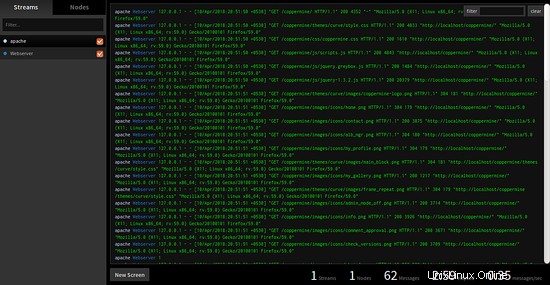
Odkazy
- Software Log.io